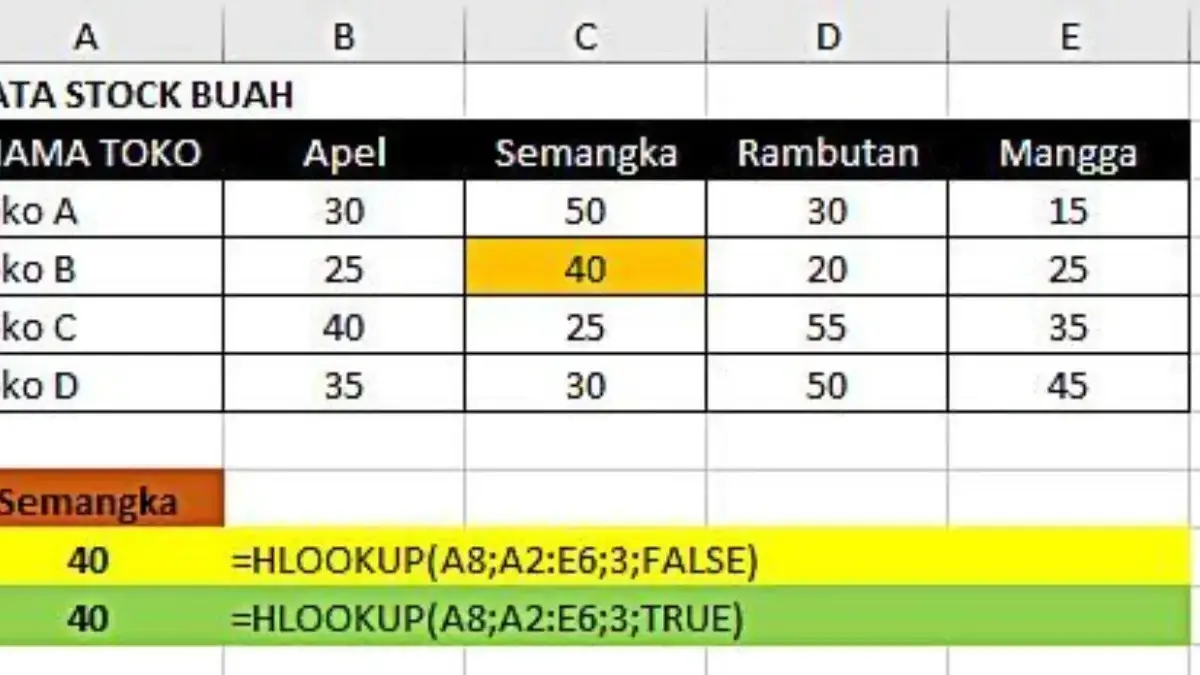CIREBON, RAKCER.ID – Berikut cara menggunakan fungsi VLOOKUP untuk mencari data otomatis agar terhindar dari kesalahan umum yang sering terjadi.
Fungsi VLOOKUP atau Vertical Lookup adalah fitur Excel yang dirancang untuk mencari nilai pada kolom pertama sebuah tabel data, lalu mengembalikan nilai dari kolom lain di baris yang sama.
Fungsi tersebut sangat membantu ketika Anda memiliki banyak data dan ingin menemukan informasi tertentu tanpa harus mencari satu per satu secara manual.
Baca Juga:Sering Dipakai dalam Dunia Kerja! Ini Rumus Dasar Excel yang Mudah Diterapkan untuk PemulaMengenal Fungsi Statistik di Excel yang Wajib Kamu Kuasai
Cara Menggunakan Fungsi VLOOKUP untuk Mencari Data Otomatis:
1. Selalu gunakan FALSE pada parameter range_lookup jika Anda ingin hasil pencarian yang tepat, terutama ketika mencari data unik seperti kode produk atau nomor identitas.
2. Pastikan kolom pertama dalam table_array adalah kolom yang menjadi acuan pencarian. VLOOKUP hanya mencari nilai pada kolom pertama.
3. Gunakan referensi sel dinamis agar rumus mudah disalin ke baris lain tanpa mengubah range data.
4. Periksa data sumber agar tidak ada duplikasi pada kolom pencarian karena bisa menyebabkan hasil yang salah.
5. Gunakan fungsi IFERROR untuk menangani hasil error jika data tidak ditemukan, misalnya:
6. excel=IFERROR(VLOOKUP(…), “Data Tidak Ditemukan”)
Untuk menguasai fungsi VLOOKUP, Anda perlu memahami struktur dasar rumusnya yang cukup sederhana:
excel=VLOOKUP(lookup_value, table_array, col_index_num, [range_lookup])
Baca Juga:Tips Membuat Laporan Keuangan Sederhana Menggunakan Excel untuk Pemula Inspirasi Desain Rumah Minimalis 3 Kamar Tidur yang Efisien dan Hemat Biaya untuk Keluarga Baru
- lookup_value: nilai yang ingin Anda cari, bisa berupa teks, angka, atau referensi sel.
- table_array: rentang atau tabel data tempat Anda mencari nilai tersebut.
- col_index_num: nomor kolom dalam tabel dari mana Anda ingin mengambil data hasil pencarian.
- range_lookup: pilihan TRUE atau FALSE, di mana TRUE mencari kecocokan mendekati dan FALSE mencari kecocokan tepat.
Contoh Penggunaan:
Misalnya, Anda memiliki tabel produk di range A2:C10, yang terdiri dari kode produk di kolom A, nama produk di kolom B, dan harga di kolom C. Anda ingin mencari harga dari kode produk “PRD005”. Rumus yang digunakan adalah:
Excel=VLOOKUP(“PRD005”, A2:C10, 3, FALSE)
Artinya, Excel akan mencari kode “PRD005” di kolom pertama tabel A2:C10, lalu mengambil harga yang ada di kolom ke-3 pada baris yang cocok.